بسم الله الرحمن الرحيم
اليوم ساضع بين ايديكم شرح لبرنامج الميتا تريد وباذن الله سيكون مرجع كامل وشامل لاي شخص مبتدئ او محترف ويقوم بالتداول على برنامج الميتا تريد
اولا نقوم بتحميل البرنامج
وهذا رابط التحميل
بعد تحميل البرنامج قم بتثبيت البرنامج على الجهاز
ــــــــــــــــــــــــــــــــــــــــــــــــــ
بعد الانتهاء من التثبيت ستفتح البرنامج و تظهر لك هذه الصورة
1- اول ما تنزلة اضغط عليه و اضغط كلة على Next الى ان يطلع لك Finish
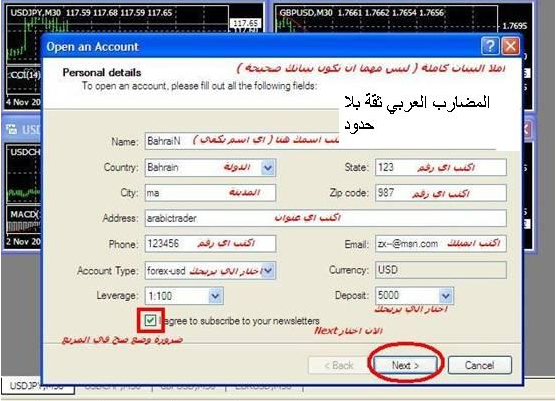
ضع الموس على اسم السيرفر الشغال و بعدها اظغط Next
ــــــــــــــــــــــــــــــــــــــــــــــــــ
الان الصفحة الاخيرة ( اذا ظهر لك اسم المستخدم و الباسورد ) يعني اشغل البرنامج ان شاء الله كمافي الصورة
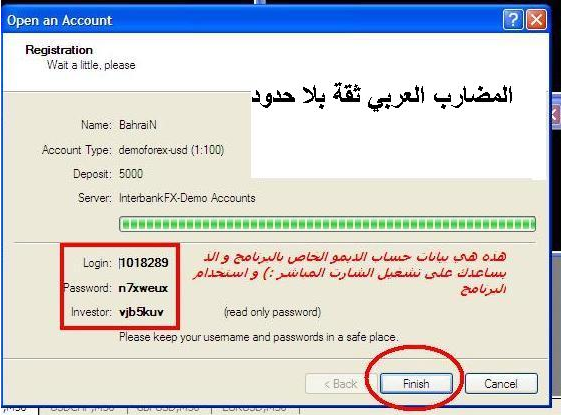
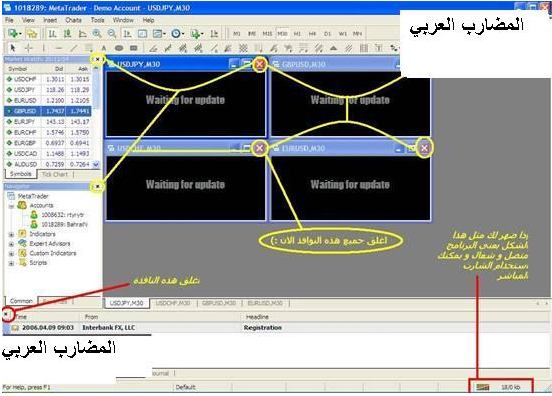
هذه الايقونة التي من خلالها تشاهد شارت العملات
اختار عليها و راح تكون لك مثل الصورة التالية
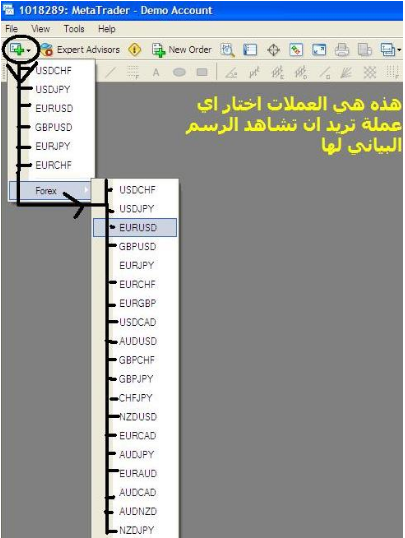
الان قم بأختيار اي شارت لأي زوج لاٌقوم بشرح باقي الاشياء في البرنامج.
طيب اضغط F8
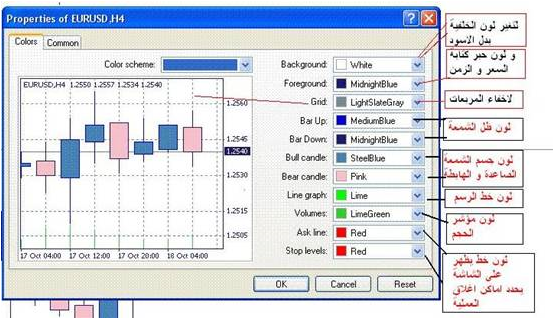
اولا ازرار الخطوط Lines

ما نشاهد في الصورة لدينا هذه الازرار الخاصة برسم الخطوط على الشارت و ايضار رسم اشياء اضافية
من اليسار اولا نشاهد
الخط العمودي : لرسم خط عمودي على الشارت له الكثير من الاستخدامات
الخط الافقي : لرسم خطوط افقية على الشارت ، له الكثير من الاستخدامات مثلا خطوط الدعم و المقاومة
الخط المائل : لرسم خط مستقيم مائل ، مثلا لرسم خطوط الترند
خطوط فيوباتشي : هذه اداة لها استخدامات كثير و يوجد لها شرح مفصل
بعدها A : تعني اضافة كتابة على الشارت
المربع يعني : رسم مربع على الشارت للتضليل او التذكير
الدائرة بعد مثل الشي
و هذه مجموعة اخرى من من أدوات الرسم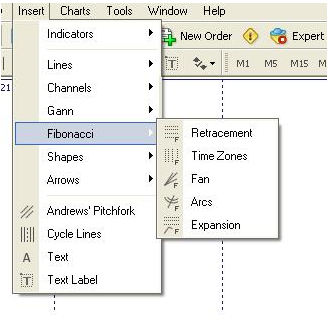
الان نريد ان نغير شكل الشارت الى شموع او بار او خطوط

صورة الثانية


ابحث عن زر بالون الاصفر يشبه النجمة و اضغط عليه ، راح يفتح لك المكان الخاص بالمؤشرات
لوضع اي مؤشر على الشارت فقط اضغط عليه دبل كليك وسيفتح لك مربع

ختار مؤشر الـ RSI كما نلا حظ فتح لنا مربع و هذا المربع خانة الـ Input خاصة بالقيمة للمؤشر اي الاعدادات يمكن تغيرها على حسب رغبتنا
الان سوف اختار من الاعلى على Colur و ذلك لتغير اللون و الحجم و الشكل لخطوط المؤشر
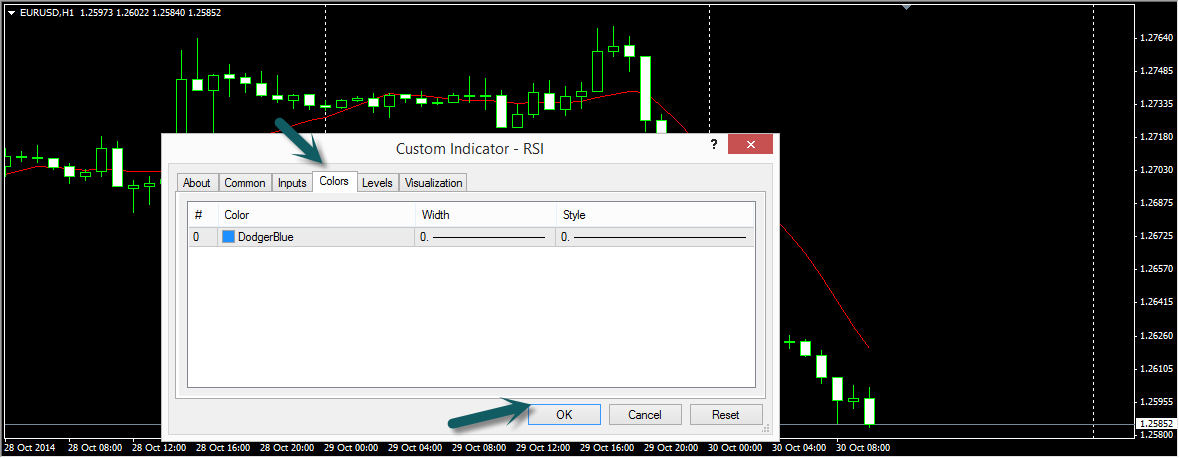
اذا انتهيت من الاعدادات اضغط ok و راح يكون شكل المؤشر هكذا في الشارت

الطريقة كالتالي

بعد الضغط على ok راح تكون لك مثل هذه الصورة ان شاء الله

بعد كدة افتح اكسبرتس
.
.
.
.
ثم اندكيتورز.
لصق المؤشر المرغوب فيه هنا
تشغيل التمبلج على الشارت ، بعد التأكد من سحب الملف الذي داخل المرفقات الى المجلد الخاص به اغلق الميتا تريدر و افتحة مرة ثانية ، افتح اي شارت و اظغط رايت كليك في اي مكان في الشارت و اختار كلمة Templates وراح تشوف اسمة ان شاء الله موجود الشرح في الصورة

، طريقة وضع الملف داخل المجلد الخاصة به تكون بالسحب مثل الطريقة رقم الاولى لكن اختلاف في المجلد لدي سنضع فيه الملف
لتشغيل المؤشر على الشارت ، بعد التأكد من سحب الملف الذي داخل المرفقات الى المجلد الخاص به اغلق الميتا تريدر و افتحة مرة ثانية
يارب اكون قدرت افيدكم في معرفة اساسيات التعامل مع برنامج الميتا تريد
اتمنى التوفيق للجميع
اليوم ساضع بين ايديكم شرح لبرنامج الميتا تريد وباذن الله سيكون مرجع كامل وشامل لاي شخص مبتدئ او محترف ويقوم بالتداول على برنامج الميتا تريد
اولا نقوم بتحميل البرنامج
وهذا رابط التحميل
بعد تحميل البرنامج قم بتثبيت البرنامج على الجهاز
ــــــــــــــــــــــــــــــــــــــــــــــــــ
بعد الانتهاء من التثبيت ستفتح البرنامج و تظهر لك هذه الصورة
1- اول ما تنزلة اضغط عليه و اضغط كلة على Next الى ان يطلع لك Finish
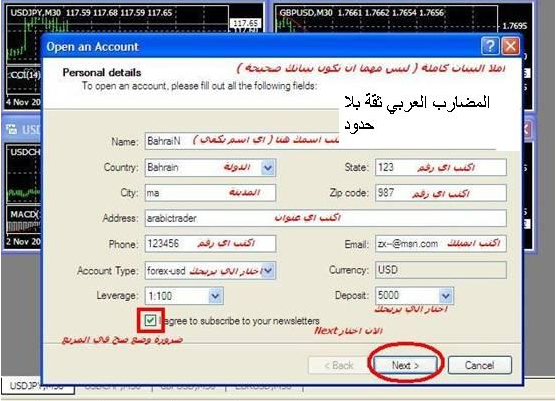
هذه الصفحة للأشتراك في سيرفرالبرنامج للحصول على حساب ديمو ، بدونه لا يمكنك استخدم الشارت المباشر للتحليل
املاْ البيانات و الفراغات كاملة مع ضرورة وضع صح في المربع كما في الصورة ( ليس من الضروري وضع المعلومات الحقيقية ) بعدها اضغط Next للأنتقال الى الصفحة الثانية
هذه الصفحة الثانية و هي اختيار السيرفر المناسب لك ( اختر اي وحدة من الظاهر امامك ) يجب ان يكون السيرفر شغال كما في الصورة
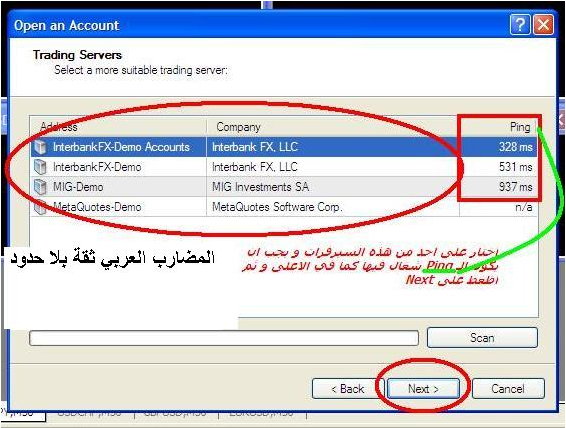
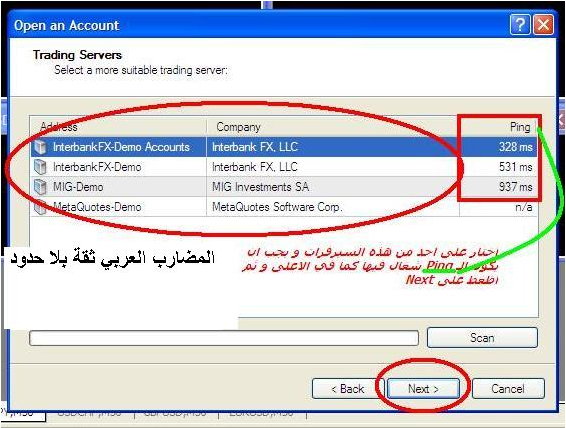
ضع الموس على اسم السيرفر الشغال و بعدها اظغط Next
ــــــــــــــــــــــــــــــــــــــــــــــــــ
الان الصفحة الاخيرة ( اذا ظهر لك اسم المستخدم و الباسورد ) يعني اشغل البرنامج ان شاء الله كمافي الصورة
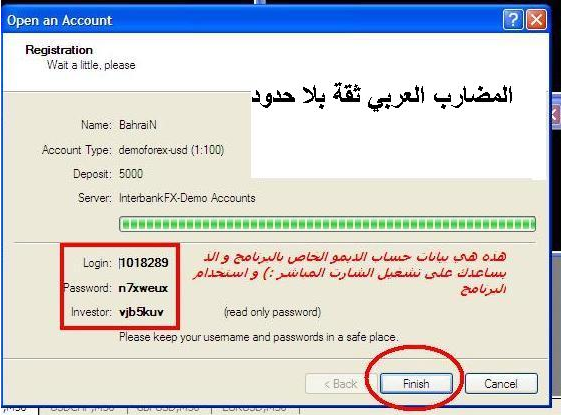
اظغط على كلمة Finish للأنتهاء من التسجيل و تشغيل البرنامج
ــــــــــــــــــــــــــــــــــــــــــــــــــ
هذه واجه البرنامج
اولا نريد ان نتأكد ان البرنامج شغال كما في الصورة انظر الى الزاوية اليمنى في الاسفل اذا ظهرت لك مثل ما هو موجود في الصورة يعني شغال.
ــــــــــــــــــــــــــــــــــــــــــــــــــ
هذه واجه البرنامج
اولا نريد ان نتأكد ان البرنامج شغال كما في الصورة انظر الى الزاوية اليمنى في الاسفل اذا ظهرت لك مثل ما هو موجود في الصورة يعني شغال.
بعدها اغلق جميع الاشياء الإضافية لأقوم بشرحها واحدة تلو الاخر
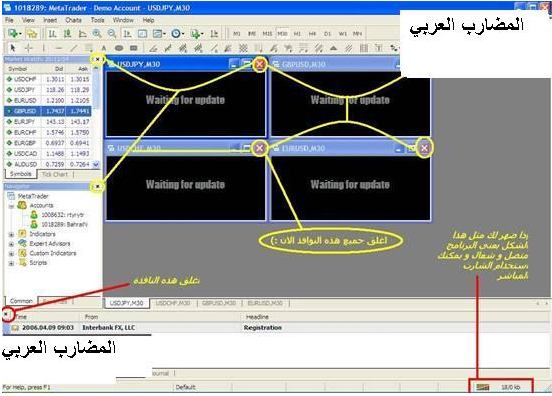
مبروك عليك اشتغل البرنامج و يمكنك استخدامة
ــــــــــــــــــــــــــــــــــــــــــــــــــ
ــــــــــــــــــــــــــــــــــــــــــــــــــ
الان اذا اردنا ان نشاهد الرسم البياني ( الشارت ) لأي عملة
نبحث على الايقونة التي بهذا الشكل كما في الصورة
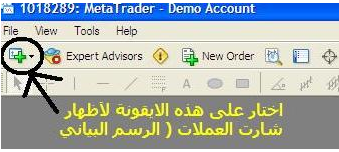
نبحث على الايقونة التي بهذا الشكل كما في الصورة
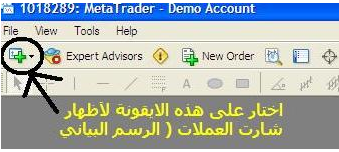
هذه الايقونة التي من خلالها تشاهد شارت العملات
اختار عليها و راح تكون لك مثل الصورة التالية
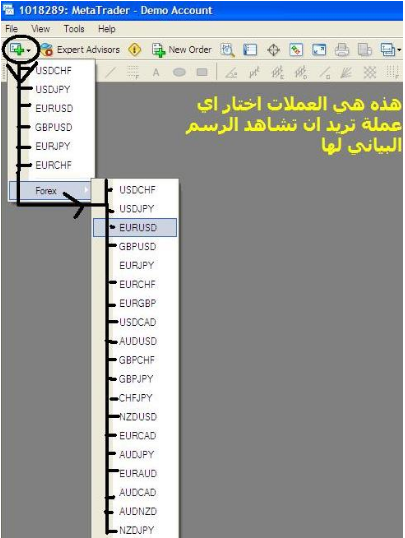
هذه هي الازواج الموجود اختار اي واحدة منها و سوف تظهر لك الرسم البياني الخاص بها
و لو كان فى ازواج ليست ظاهرة
انقر يمين - يمين... لا مش دى ..التانية... ايوة دى - على القائمة
تظهر لك قائمة اخرى
و لو كان فى ازواج ليست ظاهرة
انقر يمين - يمين... لا مش دى ..التانية... ايوة دى - على القائمة
تظهر لك قائمة اخرى
اختار منها show all
ستجد فيها حتى الفضة و الدهب
و يا بختك يا عم
ستجد فيها حتى الفضة و الدهب
و يا بختك يا عم
تم سوف اقوم بأختيار زوج من الازواج كمثال
قمت بأختيار زوج الـ EUR/USD و ظهر لي الشارت الخاص بها كما في الصورة

قمت بأختيار زوج الـ EUR/USD و ظهر لي الشارت الخاص بها كما في الصورة

الان قم بأختيار اي شارت لأي زوج لاٌقوم بشرح باقي الاشياء في البرنامج.
كما نشاهد في الصورة :
في الزاوية اليسار فوق : نشاهد اسم العملة EUR/USD
: H1 = وقت الشارت ،شارت الساعة
في الزاوية اليسار فوق : نشاهد اسم العملة EUR/USD
: H1 = وقت الشارت ،شارت الساعة
في الاسفل نشاهد الوقت و التاريخ للشارت
في اليمين نشاهد السعر للشارت
في الاعلى يمكن تكبير و تصغير الشارت بأستخدام المكبرة + او -
ايضا في الاعلى يمكن ان نغير نوع الشارت الى :
شارت البار ، شارت الشموع ، شارت الخطوط
( ملاحظة لم يتغير شكل الشارت الا اذا كبرتة قليلاُ )
شارت البار ، شارت الشموع ، شارت الخطوط
( ملاحظة لم يتغير شكل الشارت الا اذا كبرتة قليلاُ )
طبعا انت تريد ان تغير لون الخلفية على مزاجك
و تغير لون الشمعات
و تغير لون الشمعات
طيب اضغط F8
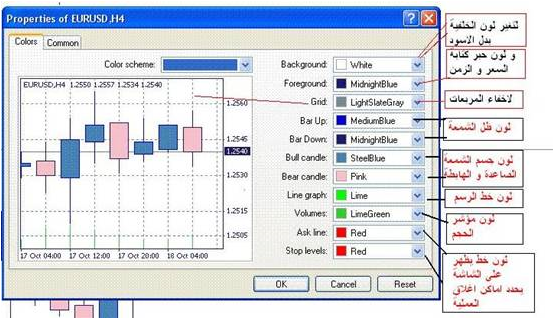
الان سوف اشرح لك بعض الازرار المهمة و التي سوف تستخدمها دائما
اولا ازرار الخطوط Lines

ما نشاهد في الصورة لدينا هذه الازرار الخاصة برسم الخطوط على الشارت و ايضار رسم اشياء اضافية
من اليسار اولا نشاهد
الخط العمودي : لرسم خط عمودي على الشارت له الكثير من الاستخدامات
الخط الافقي : لرسم خطوط افقية على الشارت ، له الكثير من الاستخدامات مثلا خطوط الدعم و المقاومة
الخط المائل : لرسم خط مستقيم مائل ، مثلا لرسم خطوط الترند
خطوط فيوباتشي : هذه اداة لها استخدامات كثير و يوجد لها شرح مفصل
بعدها A : تعني اضافة كتابة على الشارت
المربع يعني : رسم مربع على الشارت للتضليل او التذكير
الدائرة بعد مثل الشي
و هذه مجموعة اخرى من من أدوات الرسم
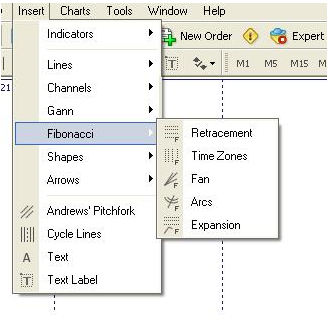
الان عرفنا كيفية اضافة الخطوط و الكتابات على الشارت
ساشرح لك كيفية تغير لون الخطوط و تنسيقها و حجمها و شكلها
ساشرح لك كيفية تغير لون الخطوط و تنسيقها و حجمها و شكلها
اولا يجب عليك الضغط مرتين على الخط المراد تنسيقه
ثانية اضغط عليه بالزر الايمين ( رايت كليلك ) و اختار اول شي كما في الصورة.
ثانية اضغط عليه بالزر الايمين ( رايت كليلك ) و اختار اول شي كما في الصورة.
سوف يفتح لك مربع خاص بـ الخط المراد تغيريه
يمكنك تغير شكل الخط و حجمة و لونة كما في الصورة
هذه الطريقة تصلح مع جميع الخطوط الافقية و العمودية و المائلة
يمكنك تغير شكل الخط و حجمة و لونة كما في الصورة
هذه الطريقة تصلح مع جميع الخطوط الافقية و العمودية و المائلة
لتحريك خط مرسوم
نشطه ( دبل كليك يسار )
نشطه ( دبل كليك يسار )
انقر و اسحب الخط بالماوس كيفما شئت تجده يتحرك معك .
بالنسبة للخط المائل اسحب من المربع الثانى
لكى يتحرك معك الخط
لكى يتحرك معك الخط
اما المربعان الاول و الثالث
فهما للميل و ليس للحركة
فهما للميل و ليس للحركة
لرسم خط موازى
نشط الخط
اضغط ctrl
انقر و اسحب الخط بالماوس
ستجد خط موازى
ــــــــــــــــــــــــــــــــــــــ
الان سوف اشرح لك طريقة تغير وقت الشارت
مثلا نريد الشارت اليومي للزوج
او نريد مشاهدة الزوج على الشارت الدقيقة الواحد
او الشارت الاسبوعي للعملة...الخ
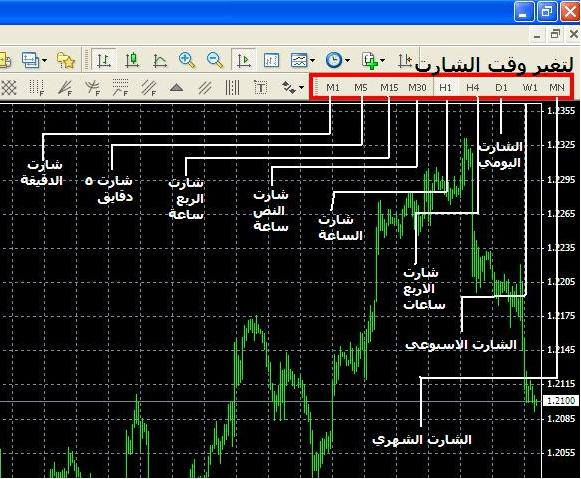
نشط الخط
اضغط ctrl
انقر و اسحب الخط بالماوس
ستجد خط موازى
ــــــــــــــــــــــــــــــــــــــ
الان سوف اشرح لك طريقة تغير وقت الشارت
مثلا نريد الشارت اليومي للزوج
او نريد مشاهدة الزوج على الشارت الدقيقة الواحد
او الشارت الاسبوعي للعملة...الخ
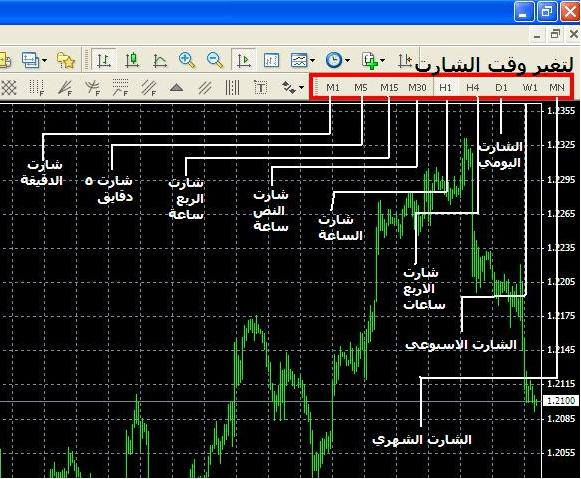
هذه الازرار خاصة بالوقت للشارت :
M1 = شارت للدقيقة الواحد اي ان كل شمعة في الشارت تعني دقيقة M5 = شارت الخمس دقايق اي ان كل شمعة في الشارت تعني 5 دقايق M15 = شارت ال15 دقيقة (الربع ساعة) اي ان كل شمعة في الشارت تعني ربع ساعة M30 = شارت النصف ساعة (30 دقيقة) اي ان كل شمعة في الشارت تعني 30 دقيقة H1 = شارت الساعة اي ان كل شمعة في الشارت تعني ساعة H4 = شارت الاربع ساعات اي ان كل شمعة في الشارت تعني اربع ساعات D1 = الشارت اليومي ، اي ان كل شمعة في الشارت تعني يوم W1 = الاسبوعي (الويكلي) اي ان كل شمعة في الشارت تعني اسبوع MN = شهري (منثلي) اي ان كل شمعة تعني شهر
M1 = شارت للدقيقة الواحد اي ان كل شمعة في الشارت تعني دقيقة M5 = شارت الخمس دقايق اي ان كل شمعة في الشارت تعني 5 دقايق M15 = شارت ال15 دقيقة (الربع ساعة) اي ان كل شمعة في الشارت تعني ربع ساعة M30 = شارت النصف ساعة (30 دقيقة) اي ان كل شمعة في الشارت تعني 30 دقيقة H1 = شارت الساعة اي ان كل شمعة في الشارت تعني ساعة H4 = شارت الاربع ساعات اي ان كل شمعة في الشارت تعني اربع ساعات D1 = الشارت اليومي ، اي ان كل شمعة في الشارت تعني يوم W1 = الاسبوعي (الويكلي) اي ان كل شمعة في الشارت تعني اسبوع MN = شهري (منثلي) اي ان كل شمعة تعني شهر
ــــــــــــــــــــــــــــــــــــــــــــــــــ
شرح بعض الأيقونات الأخرا


الان نريد ان نغير شكل الشارت الى شموع او بار او خطوط
اولا اختار اي زوج من الازواج و حاول انك تكبره قليلا
و ثاني شي اختار من عند تغير الشكل من الاعلى
ساعطي مثال واحد فقط هو تغير الشارت الى شارت الشموع
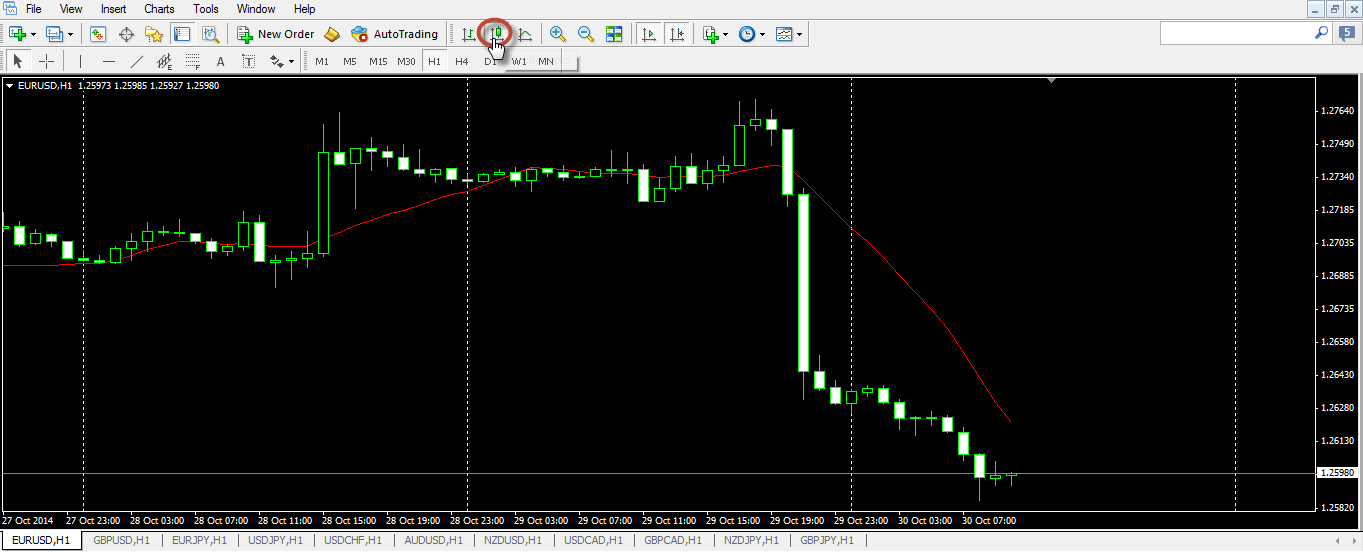
الان سوف ادخل معكم قليلا في الشارت
ساشرح لكم ما معنى الشموع المستخدمة في الشارت بالطريقة السريعة عند اختيار شارت الشموع و هو لانه اكثر الانواع استخداما عند الكل .
كل شمعة ظاهرة في الشارت تعني اوقت المستخدم
مثلا لو كنا على الشارت اليومي ، كل شمعة في الشارت تعني يوم
الشمعة لها رأس و ذيل و جسم و افتتاح و اغلاق
الرأس = اعلى سعر وصلت اليه الشمعة في هذه الساعة او اليوم او الخ... ( High )
الذيل = ادنى سعر وصلت اليه الشمعة ، في اليوم او الساعة او الخ... (Low )
اذا كانت الشمعة فارغة ، هذا يعني ان السعر افتتح من تحت و ارتفع ، اي ان سعر الاغلاق اكبر من الافتتاح ، لان سوف يكون الافتتاح من الاسفل و الاغلاق في الاعلى
و إذا كانت الشمعة ممتلئة و هذا يعني ان سعر الاغلاق اصغر من سعر الافتتاح ، يعني الشمعة فتحت من الاعلى و اغلقت في الاسفل
و ثاني شي اختار من عند تغير الشكل من الاعلى
ساعطي مثال واحد فقط هو تغير الشارت الى شارت الشموع
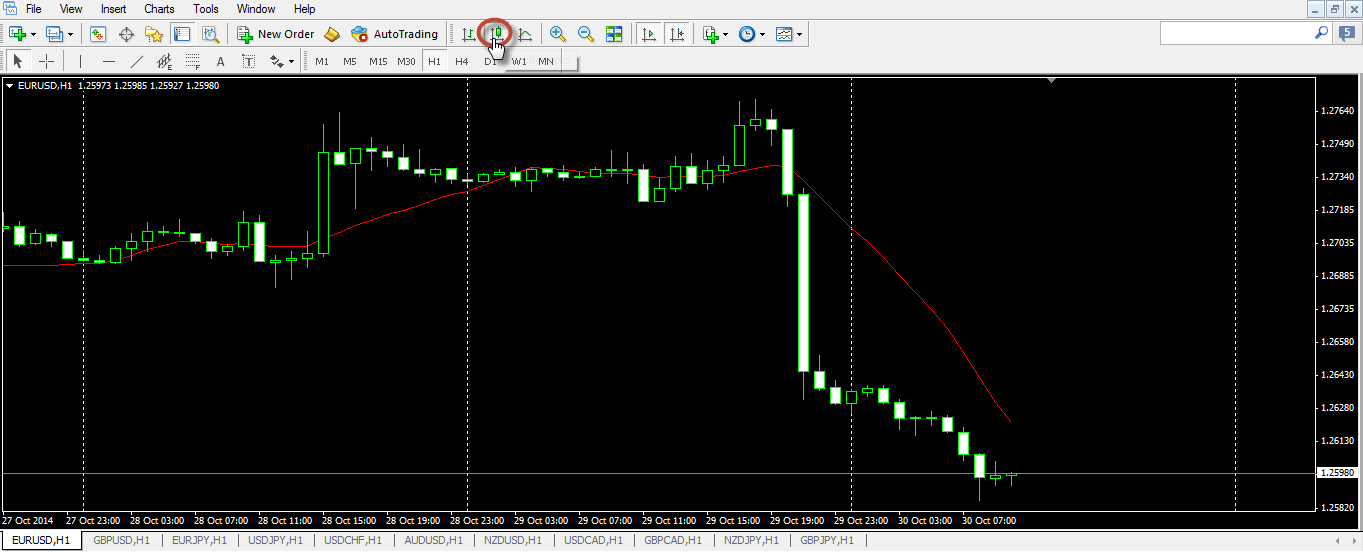
الان سوف ادخل معكم قليلا في الشارت
ساشرح لكم ما معنى الشموع المستخدمة في الشارت بالطريقة السريعة عند اختيار شارت الشموع و هو لانه اكثر الانواع استخداما عند الكل .
كل شمعة ظاهرة في الشارت تعني اوقت المستخدم
مثلا لو كنا على الشارت اليومي ، كل شمعة في الشارت تعني يوم
الشمعة لها رأس و ذيل و جسم و افتتاح و اغلاق
الرأس = اعلى سعر وصلت اليه الشمعة في هذه الساعة او اليوم او الخ... ( High )
الذيل = ادنى سعر وصلت اليه الشمعة ، في اليوم او الساعة او الخ... (Low )
اذا كانت الشمعة فارغة ، هذا يعني ان السعر افتتح من تحت و ارتفع ، اي ان سعر الاغلاق اكبر من الافتتاح ، لان سوف يكون الافتتاح من الاسفل و الاغلاق في الاعلى
و إذا كانت الشمعة ممتلئة و هذا يعني ان سعر الاغلاق اصغر من سعر الافتتاح ، يعني الشمعة فتحت من الاعلى و اغلقت في الاسفل
هذا يعني السعر الان و كما اخبرتكم ان السعر يكون في اليمين و تكون اخر شمعة هي السعر الحالي
ــــــــــــــــــــــــــــــــــــــــــــــــــ
ــــــــــــــــــــــــــــــــــــــــــــــــــ
الان سوف اعرفك على اداه مهمة في البرنامج و هي الموجودة عند الخطوط التي في الصورة

هذه الاداة فائدتها تعطيك معلومات على الشارت
يعني تختارها و تخليها على اي شمعة و راح تحصل سعرها و تاريخها و سعر الافتتاح و الاغلاق و الخ
يعني تختارها و تخليها على اي شمعة و راح تحصل سعرها و تاريخها و سعر الافتتاح و الاغلاق و الخ
كما في الصورة


صورة الثانية

عند وضع الموس على اي شمعة راح تلاحظ معلوماتها في الاسفل عند الزاوية اليمنى
O = Open = سعر الافتتاح للشمعة
H = High = اعلى سعر وصلت اليه الشمعة
L = Low = ادنى سعر وصلت لة الشمعة
C = Close = سعر الاغلاق للشمعة
V = Volums = حجم التداول للمشعة
O = Open = سعر الافتتاح للشمعة
H = High = اعلى سعر وصلت اليه الشمعة
L = Low = ادنى سعر وصلت لة الشمعة
C = Close = سعر الاغلاق للشمعة
V = Volums = حجم التداول للمشعة
كما نلاحظ ايضا تاريخ ووقت الشمعة يظهر ايضا عند اليسار في الاسفل...
توجد فائدة اخرى من هذه الاداه في البرنامج و هي معرفة كم عدد النقاط من شمعة الى شمعة و عدد الشموع
مثلا لو اردنا معرفة كم نقطة تحرك الزوج من الشمعة السفلية الى الشمعة الأفقية
الطريقة :
مثلا لو اردنا معرفة كم نقطة تحرك الزوج من الشمعة السفلية الى الشمعة الأفقية
الطريقة :
نأخذ الاداه و نضغط عند الشمعة السفلية و نسحب الى الاعلى عند الشمعة الفوقية و سوف يظهر لنا كم عدد الشموع و كم نقطة تحرك كما في الصورة

هناك ثلات طرق لإضافة المؤشرات على الشارت مثلا مؤشر الماكد او مؤشر القوة النسبية او المتوسطات او مؤشرات من عندك الطريقة الأولى: ستحصل عليها في هذه الخانة كما في الصورة

هناك ثلات طرق لإضافة المؤشرات على الشارت مثلا مؤشر الماكد او مؤشر القوة النسبية او المتوسطات او مؤشرات من عندك الطريقة الأولى: ستحصل عليها في هذه الخانة كما في الصورة

ابحث عن زر بالون الاصفر يشبه النجمة و اضغط عليه ، راح يفتح لك المكان الخاص بالمؤشرات
افتح فقط الاشياء المختارة عند اليسار بالضغط على شكل الـ + لكي تظهر لك المؤشرات ستكون بهذا الشكل
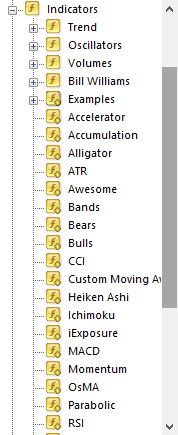
هذه هي المؤشرات التي يمكن ان نستخدمها و الموجودة في برنامج ميتا تريدر
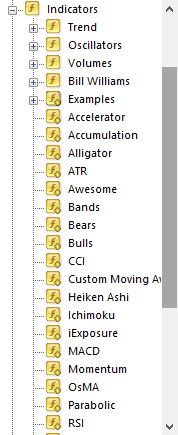
هذه هي المؤشرات التي يمكن ان نستخدمها و الموجودة في برنامج ميتا تريدر
لوضع اي مؤشر على الشارت فقط اضغط عليه دبل كليك وسيفتح لك مربع

ختار مؤشر الـ RSI كما نلا حظ فتح لنا مربع و هذا المربع خانة الـ Input خاصة بالقيمة للمؤشر اي الاعدادات يمكن تغيرها على حسب رغبتنا
الان سوف اختار من الاعلى على Colur و ذلك لتغير اللون و الحجم و الشكل لخطوط المؤشر
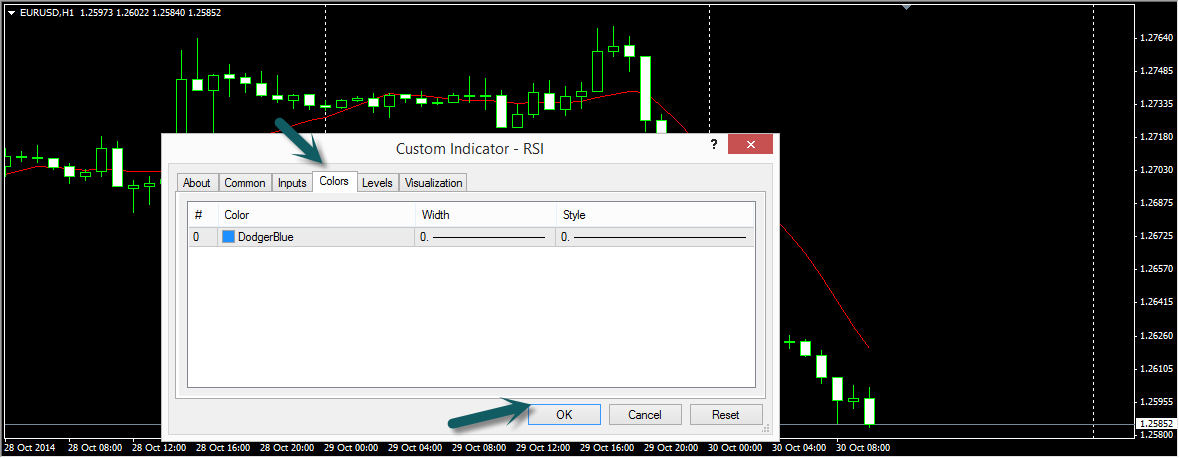
اذا انتهيت من الاعدادات اضغط ok و راح يكون شكل المؤشر هكذا في الشارت

إذا اردنا اضافة خطوط افقية على المؤشرمثلا : خط الـ 50 وخط الـ 30 و خطالـ 70
الطريقة كالتالي

الان اكتب هذه الارقام مثلا
و غير اللون الى احمر و بعدها اضغط ok
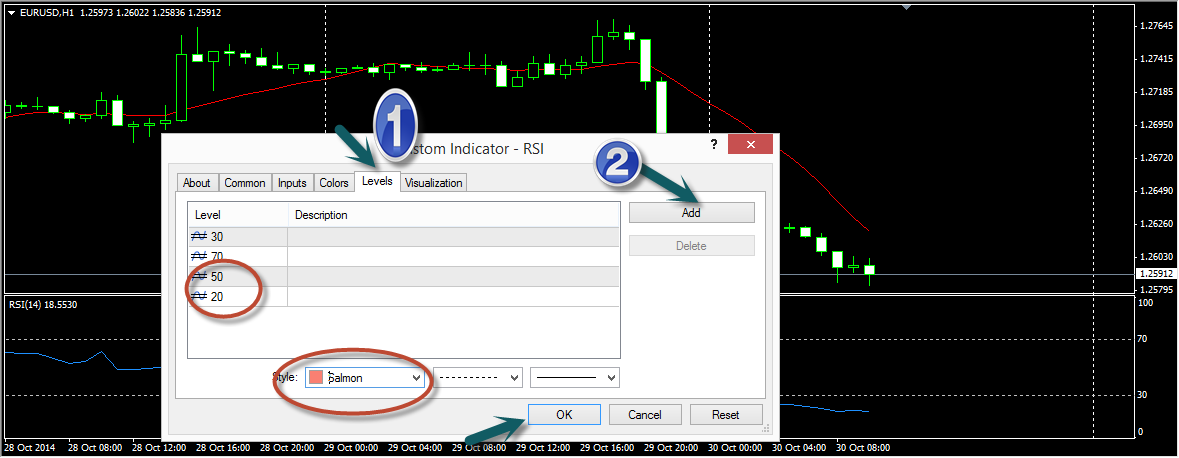
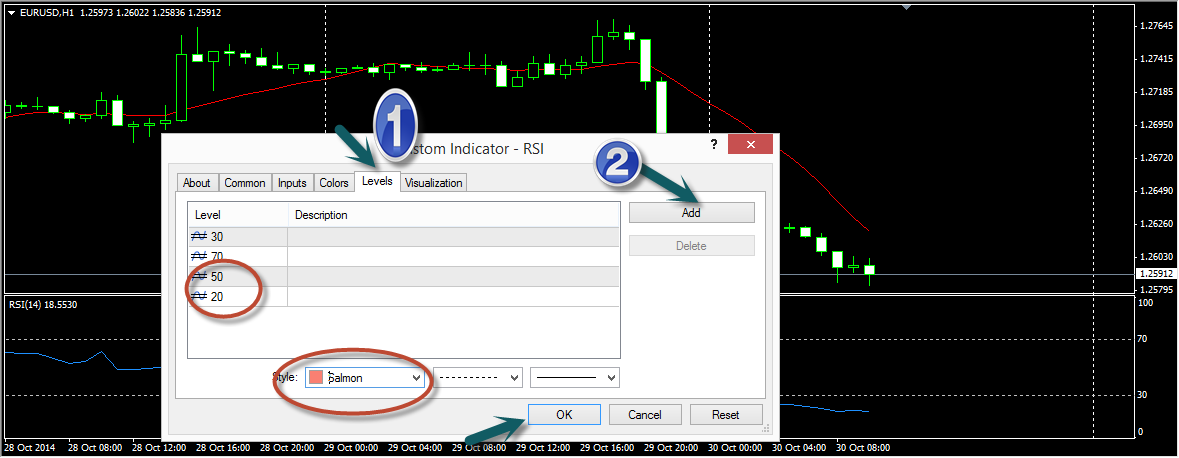
بعد الضغط على ok راح تكون لك مثل هذه الصورة ان شاء الله

هذا هو الحال مع جميع المؤشرات تقريبا
تابع بعض الشرح
كيفية ارفاق مؤشر مرسل لك من الخارج الى الميتاتريدر
كيفية ارفاق مؤشر مرسل لك من الخارج الى الميتاتريدر
بعد تنزيل الملف
و فكه Extact
انقر يمين على ايقونة البرنامج
يمين ... يمين .... نعم هذه
اختار
properties
ثم
find target
properties
ثم
find target
بعد كدة افتح اكسبرتس
.
.
.
.
ثم اندكيتورز.
لصق المؤشر المرغوب فيه هنا
اغلق كل الشاشات بما فيها برنامج
وهناك طريقة أخرا لمن لم يفهم الاولى
وقبل كل شي يا اخي المبتدأ وانا معكم طبعا هههههههه
يجب عليك ان تعرف نوع الملف المرفق في الموضوع بعد تنزيل الملف المرفق افتحة و وانظر اذا كان مؤشر او تمبلج يعني لازم تشوف امتداد
ذا كان الملف الذي في داخل الملف المرفق ينتهي بـ .tpl مثلا
method.tpl لازم تخلية في المجلد الخاص فيه و هو تروح : لي الميتا تريدر و بعدها بتشوف المجلد و هو اسمة templates هذا هو طريقة
وهناك طريقة أخرا لمن لم يفهم الاولى
وقبل كل شي يا اخي المبتدأ وانا معكم طبعا هههههههه
يجب عليك ان تعرف نوع الملف المرفق في الموضوع بعد تنزيل الملف المرفق افتحة و وانظر اذا كان مؤشر او تمبلج يعني لازم تشوف امتداد
ذا كان الملف الذي في داخل الملف المرفق ينتهي بـ .tpl مثلا
method.tpl لازم تخلية في المجلد الخاص فيه و هو تروح : لي الميتا تريدر و بعدها بتشوف المجلد و هو اسمة templates هذا هو طريقة
:C:\Program Files\MetaTrader 4\templates ،
طريقة وضع الملف في المجلد الخاصة به تكون بالسحب لأن الملفات دائما تأتي مظغوطة بـ zip او rar يعني لازم تسحب المؤشر من الملف المرفق و تخليه في المجلد كما في
طريقة وضع الملف في المجلد الخاصة به تكون بالسحب لأن الملفات دائما تأتي مظغوطة بـ zip او rar يعني لازم تسحب المؤشر من الملف المرفق و تخليه في المجلد كما في
تشغيل التمبلج على الشارت ، بعد التأكد من سحب الملف الذي داخل المرفقات الى المجلد الخاص به اغلق الميتا تريدر و افتحة مرة ثانية ، افتح اي شارت و اظغط رايت كليك في اي مكان في الشارت و اختار كلمة Templates وراح تشوف اسمة ان شاء الله موجود الشرح في الصورة

اذا كان الملف الذي داخل الملف المرفق ينتهي بـ .ex4 مثلا Alghamdi_The Auto Fibo Lines Ver. 1.0.0.ex4 لازم تخلية في الملف الخاص فيه و هو في :
: C:\Program Files\MetaTrader4\experts\indicators
: C:\Program Files\MetaTrader4\experts\indicators
، طريقة وضع الملف داخل المجلد الخاصة به تكون بالسحب مثل الطريقة رقم الاولى لكن اختلاف في المجلد لدي سنضع فيه الملف
لتشغيل المؤشر على الشارت ، بعد التأكد من سحب الملف الذي داخل المرفقات الى المجلد الخاص به اغلق الميتا تريدر و افتحة مرة ثانية
يارب اكون قدرت افيدكم في معرفة اساسيات التعامل مع برنامج الميتا تريد
اتمنى التوفيق للجميع
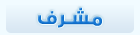




تعليق